Как запустить скрипт PHP – особенности воздухоплавания
От автора: Если вы когда-нибудь запускали воздушного змея, то знаете, что это не так просто, хотя со стороны кажется наоборот. На самом деле нужно приловчиться, чтобы вовремя веревку натянуть или поймать воздушную «волну». Сегодня я расскажу, как запустить скрипт PHP и какие «веревочки» дергать, чтобы он не просто работал, а «летал»!
Особенности запуска
Как уже не раз упоминалось, PHP – это серверный язык программирования, поэтому сделать так, чтобы результат работы его кода отобразился в браузере, будет немного сложнее. Для этого файл должен располагаться непосредственно на серверном пространстве. Для работы с PHP используются два типа сервера:
Обычный (удаленный) –предоставляется хостером.
Локальный – устанавливается на клиентской машине.
На стороне хостинга, чтобы увидеть результат работы скрипта, в строку браузера вводится адрес следующего формата: ваш_сайт. ru/имя_файла.php
ru/имя_файла.php
Бесплатный курс по PHP программированию
Освойте курс и узнайте, как создать динамичный сайт на PHP и MySQL с полного нуля, используя модель MVC
В курсе 39 уроков | 15 часов видео | исходники для каждого урока
Получить курс сейчас!На локальном сервере все обстоит иначе. Перед тем, как запустим PHP скрипт в браузере, выясним эти особенности.
В зависимости от применяемого сервера набираемый адрес может отличаться. Чаще всего в «наших» краях используются различные сборки с Apache, из которых самой распространенной является Денвер.
Запуск скрипта в Denwer
В «апачевских» сборках все скрипты запускаются в localhost. Чтобы продемонстрировать это на практике, создадим какой-нибудь интересный пример. Вот его код:
<html> <head> <meta http-equiv=»refresh» content=»1″> </head> <body> <time><?=date(«H:i:s»)?></time> </body> </html>
<html> <head> <meta http-equiv=»refresh» content=»1″> </head> <body> <time><?=date(«H:i:s»)?></time> </body> </html> |
Разместите этот код в файле PHP и сохраните его на виртуальном диске, который создается после запуска локального сервера.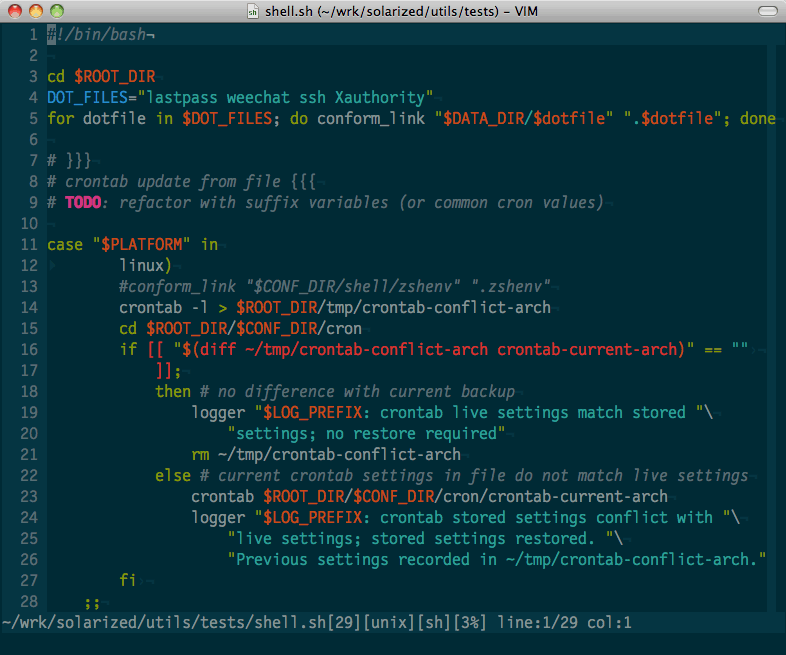 У меня это файл test2.php.
У меня это файл test2.php.
Вверху на снимке обозначен путь, где нужно размещать созданный файл. У вас этот путь может немного отличаться, если при инсталляции Денвера задали другое имя виртуального диска.
Теперь разберемся, как запустить PHP скрипт на компьютере. Для этого в браузере следует указать адрес в формате: localhost/имя_файла.php
Начинаем мучиться
Может, слишком и унылое название для раздела, но я немного намучился, пока получилось открыть файл PHP через командную строку. При попытке запуска система ПК выдавала вот такого рода ошибки:
Бесплатный курс по PHP программированию
Освойте курс и узнайте, как создать динамичный сайт на PHP и MySQL с полного нуля, используя модель MVC
В курсе 39 уроков | 15 часов видео | исходники для каждого урока
Получить курс сейчас!Это странно, поскольку упоминаемые библиотеки у меня присутствовали в папке ext. Оказывается, что все дело в неправильно прописанных путях в конфигурационном файле php. ini.
ini.
В нем нужно найти раздел «Paths and Directories» и исправить путь, указанный в параметре extension_dir. Измените правые слэши на левосторонние и добавьте в начале адреса букву виртуального диска.
Если запустить PHP скрипт из CMD консоли опять не получается, тогда следует просмотреть все пути, упоминаемые в сообщении ошибки, и исправить их.
Если все хорошо
В командной строке системе нужно указать путь, где находится «экзешник» интерпретатора языка PHP. В Денвере он находится по этому пути: Z:\usr\local\php5
Здесь же расположен и глобальный файл конфигурации.
Запускаем командную строку Винды. Затем указываем системе путь к исполняемому файлу PHP. После чего задаем путь к нужному скрипту: Z:\usr\local\php5\php.exe Z:\home\localhost\www\test2.php
Но в итоге вы получите не совсем ожидаемый результат:
И все потому, что командная строка «не понимает» теги HTML. Перед тем, как запустить PHP скрипт из командной строки, немного модифицируем код, чтобы он возвращал нам только текущее время без эффекта «часов».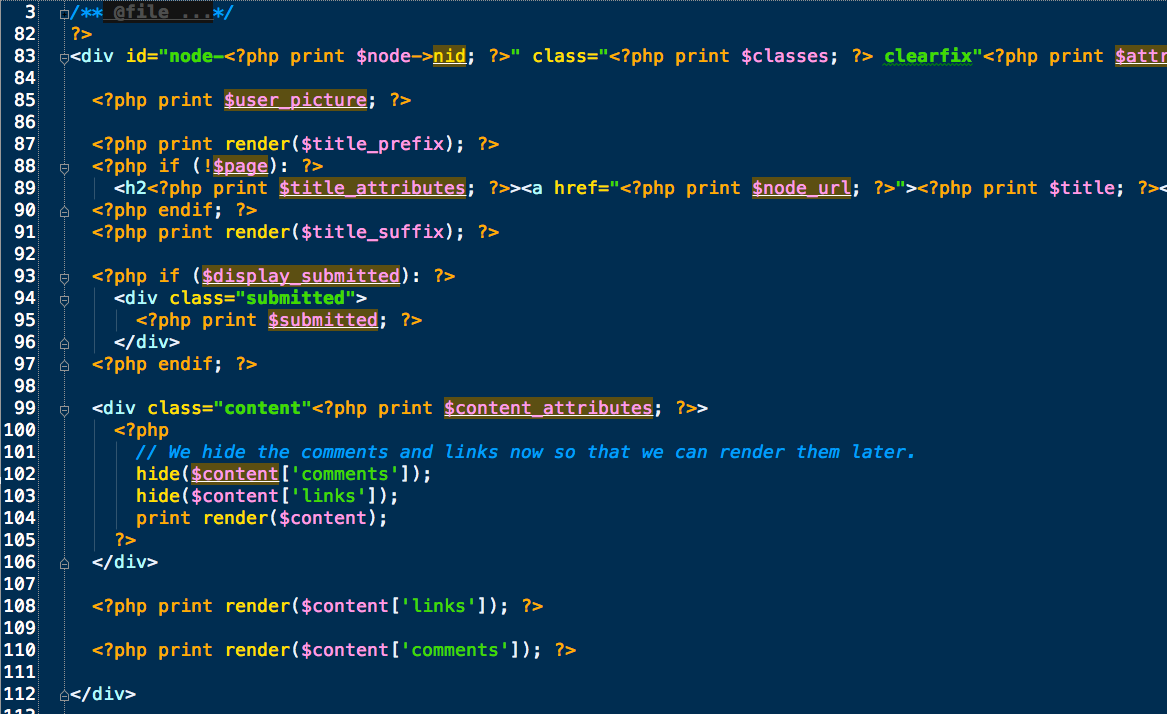
<?php echo date(«H:i:s») ?>
<?php echo date(«H:i:s») ?> |
Как видите, наш «программный» змей поднялся довольно высоко. И все потому, что мы выбрали правильный «воздушный» поток и вовремя «дергали» за канат. На этом наше «воздухоплавание» подошло к концу. До следующего «попутного ветра» .
Бесплатный курс по PHP программированию
Освойте курс и узнайте, как создать динамичный сайт на PHP и MySQL с полного нуля, используя модель MVC
В курсе 39 уроков | 15 часов видео | исходники для каждого урока
Получить курс сейчас!Разработка веб-приложения на PHP
Создайте веб-приложение на PHP на примере приема платежей на сайте
Смотреть Данную статью мы пишем для того, чтобы ответить на очень часто возникающий вопрос у новичков. Рано или поздно, те, кто только начал изучать язык PHP сталкивается с проблемой его запуска.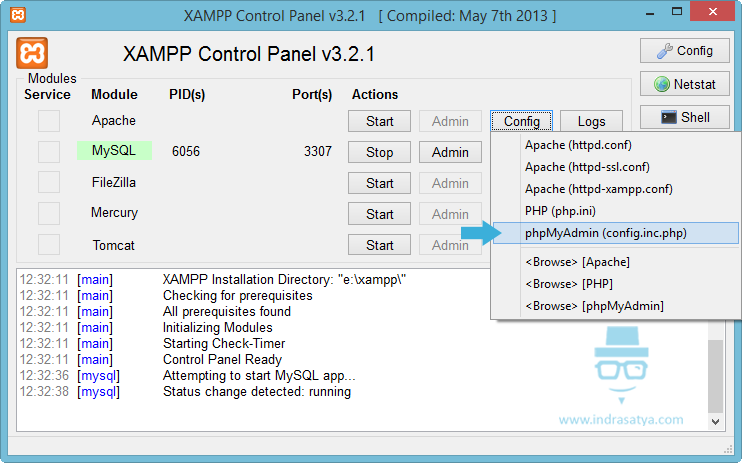 Начнем сначала. Как выглядит процесс создания и открытия PHP-файла ученикам:
Ошибка заключается в непонимании многими пользователями, что php – это не клиентский язык, он исполняется на стороне сервера, то есть – это серверный язык. PHP не так прост. Для него необходим интерпритатор, то есть необходимо произвести построчный анализ. И в случае с php, программу для такого анализа запускает сервер. Из всего этого можно сделать вывод, что php нужно запускать через сервер. Если у вас Windows Serwer, то выполняем запуск при помощи него. Если Denwer тогда интерпритатор запустит он. Ну, вроде разобрались. Попытались запустить и опять ничего не вышло. В этом случае многие новички из-за неопытности совершат новую ошибку. Как бы, вначале все идет хорошо. Создаются папки, при этом перезапускается сервер. И вот приходит момент запуска. И они снова лезут в браузер. Кликают мышкой по файлу, перетаскивают его в поисковую строку и т.д. Это становится понятным после того, как проанализировать данные, которые были введены в обозревателе. В нем будет путь чем-то напоминающий такой file://P://site.local.http/script. А нужно делать по-другому. Старт производится введя адрес виртуального хоста. То есть, в обозревателе в строке вы набираете что-то типа http://site.local/script.php. После этого скрипт с легкостью запустится. Именно таким образом быстро и без проблем можно запустить данный файл. Оцените статью: Голосов |
Как запустить php-скрипт через SSH? PHP Lang
Если ваше интернет-соединение выйдет из строя, то это, вероятно, будет проблемой и для SSH, и хорошо, что открыть окно SSH не всегда лучше всего (что произойдет, если вы случайно закроете окно ssh? )
Я бы предложил SSHing на сервере, а затем запустить программу под названием « экран », которая будет продолжать работать независимо от того, что вы запускаете внутри нее, даже если ваше соединение падает.
Для этого сначала введите ssh на сервер и введите
screen
Это приведет к загрузке экрана, нажмите enter, чтобы обойти экран приветствия
Теперь запустите PHP-скрипт
php /path/to/your/php/script.
это запустит запуск PHP,
Теперь вы можете закрыть окно, если хотите, и скрипт будет продолжать работать
Чтобы вернуться на сеанс экрана, подключитесь к серверу и запустите команду
screen -raAD
который снова подключит вас к вашей сессии, как если бы вы все время открывали окно.
Это действительно неплохо для запуска длинных скриптов или даже для запуска IRC-сессии на консоли: D
В общем, вы должны иметь возможность запускать скрипт из командной строки, как это
php myscript.php Выполнение этого на удаленном хосте через ssh можно сделать следующим образом:
ssh [email protected] "php myscript.php" В дополнение к тому, что все остальные сказали, вы, вероятно, захотите также использовать nohup .
ssh user@host "nohup php script.php" Таким образом, он будет продолжать работать, даже если ваше соединение ssh падает. Вы также можете использовать
Вы также можете использовать screen вместо nohup если хотите.
пытаться
php script.php. Если это не сработает, вам нужно будет найти исполняемый файл php, а затем выполнить его.
Кстати, вы можете использовать экран, поэтому, если соединение с компьютером потеряно, сценарий все еще работает.
Запуск php скрипта в October CMS
Этот день я начал с постановки простой задачи — доделать основную верстку проекта и запустить отправку данных из на почту. Задача решается за пару минут, если бы не тот факт, что это мой первый сайт на October CMS, да и ответов на нестандартные вопросы (тем более на русском) не очень много. Плюс ко всему хочется обойтись без плагинов.
Запуск php скрипта в October CMS
В моём случае имеется хостинг на reg.ru, October CMS, сайт в пару десятков страниц и простая форма email-подписки в футере, вот такая:
<form action=»/myPhp/mail. <input type=»email» name=»nl-email» value=»» placeholder=»Ваш e-mail»> <button type=»submit»>Подписаться</button> </form> |
А так же вполне стандартный обработчик на php, который раньше я просто использовал и не видел возможных проблем:
1 2 3 4 5 6 7 8 9 10 11 12 13 14 15 16 17 18 19 20 21 22 23 24 25 26 27 | require_once(‘phpmailer/PHPMailerAutoload.php’); $mail = new PHPMailer; $mail->CharSet = ‘utf-8’;
$email = $_POST[‘nl-email’];
$mail->isSMTP(); $mail->Host = ‘smtp.yandex.ru’; $mail->SMTPAuth = true; // Включить SMTP аутентификацию $mail->Username = ‘[email protected]’; // Логин от почты с которой будут отправляться письма$mail->Password = ‘123’; // Пароль от почты с которой будут отправляться письма $mail->SMTPSecure = ‘ssl’; $mail->Port = 465; // TCP порт $mail->setFrom(‘[email protected]’); // от кого будет уходить письмо?$mail->addAddress(‘[email protected]’); // Кому будет уходить письмо $mail->isHTML(true); // Set email format to HTML
$mail->Subject = ‘Заявка с тестового сайта’; $mail->Body = ‘Пользователь подписался на рассылку <br>Почта этого пользователя: ‘ . $mail->AltBody = »;
if(!$mail->send()) { echo ‘Error’; } else { header(‘location: https://123.ru’); } |
Из первых строк скрипта видно, что к нему дополнительно подключаются ещё один php-файл, к которому в свою очередь так же подключаются php.
В целом всё это не несёт проблем в повседневной жизни, например, с тем же WordPress.
Проблема
Что будет, если запустить всё как есть? Вот что происходит при клике на кнопку:
Если попытаться запустить файл вручную, то есть прописать в адресной строке что-то вроде 123.ru/mail.php, полностью указать путь или как угодно танцевать с бубном, проблему это не решит. Тут стоит сказать что все страницы в October (да и вообще почти все файлы) имеют расширение .htm, и просто вставить туда скрипт не выйдет. Однако для работы с php всё же есть механизм.
Решение, предложенное в документации
Но не спасающее в данной ситуации.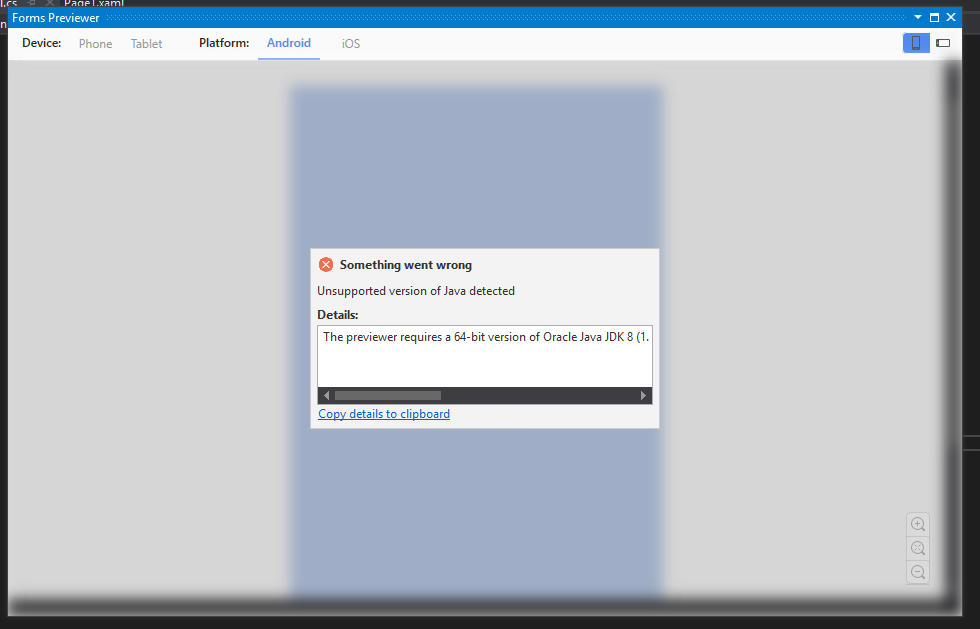 Для работы с php кодом можно пойти 2-мя путями: писать этот самый код в редакторе, который встроен в CMS, или вручную добавить следующий код на страницу и вписывать php:
Для работы с php кодом можно пойти 2-мя путями: писать этот самый код в редакторе, который встроен в CMS, или вручную добавить следующий код на страницу и вписывать php:
function onStart() { $this->page[«myVar»] = «Hello World!»; } |
И этот способ вполне можно использовать пока вы работаете с одним файлом, однако в моей ситуации постоянно будет возникать ошибка при считывании других php. В итоге эту процедуру придется провести с каждым файлом, что может занять реально довольно много времени.
Отдельно следует отметить, что некоторые части кода просто не работают даже тогда, когда вы используете вроде бы правильный метод, так что придется изрядно поковыряться. Просто попробуйте.
Идеальное для меня решение
Я должен сказать, что этот способ не назвать невероятно грамотным решением, но скорее всего я буду использовать именно его в ближайшее время, пока не найду более изящного выхода. /newdirectory
/newdirectory
RewriteCond %{REQUEST_FILENAME} -f
Заключение
Надеюсь, что кому-то я помогу, потому что сам сегодня я потратил около 4 часов на выяснение этой проблемы, и не нашёл ничего на русском языке, и совсем немного на английском. Я понимаю что моё решение — скорее костыль, и я просто уверен что есть те, кто знает как это решить по-человечески — так что буду рад, если вы напишете об этом.
В целом October — классный, пожалуй буду и дальше его изучать и может быть писать о решении подобных проблем, уверен что они ещё будут.
Всем успехов, и спасибо этому порталу — меня он выручал уже сотню раз.
Загрузка…Как запустить php из командной строки
Начиная с версии 4.3, РНР поддерживает новый SAPI -тип (Server Application Programming Interface) под названием CLI , что означает Command Line Interface . Как следует из названия, главной задачей этого SAPI -типа является разработка оболочки/shell (или рабочего стола) приложений с помощью РНР. Имеются весьма небольшие отличия CLI SAPI от других SAPI , которые будут далее рассмотрены в этой главе.
Имеются весьма небольшие отличия CLI SAPI от других SAPI , которые будут далее рассмотрены в этой главе.
CLI SAPI был выпущен в первый раз с PHP 4.2.0 , но тогда это был эксперимент, и нужно было явно включать его командой –enable-cli при запуске ./configure . Начиная с PHP 4.3.0 , CLI SAPI больше не является экспериментальным и всегда встроен и устанавливается как двоичный исполняемый файл php (называется php.exe в Windows).
Существенные отличия CLI SAPI от других SAPI :
В отличие от CGI SAPI , никакие шапки/headers не записываются в вывод.
Хотя в CGI SAPI имеется способ подавления HTTP-шапок, эквивалентного переключателя для их включения в CLI SAPI нет.
Имеются определённые директивы php.ini , которые переопределены в CLI SAPI , поскольку они не имеют смысла в среде окружения оболочки:
Таблица 24-1. Переопределение php.ini -директив
| Директива | CLI SAPI- значение по умолчанию | Комментарий |
|---|---|---|
| html_errors | FALSE | Бывает довольно сложно прочитать в оболочке сообщение об ошибке, наполненное всеми этими бессмысленными HTML -тэгами, поэтому по умолчанию значение этой директивы FALSE .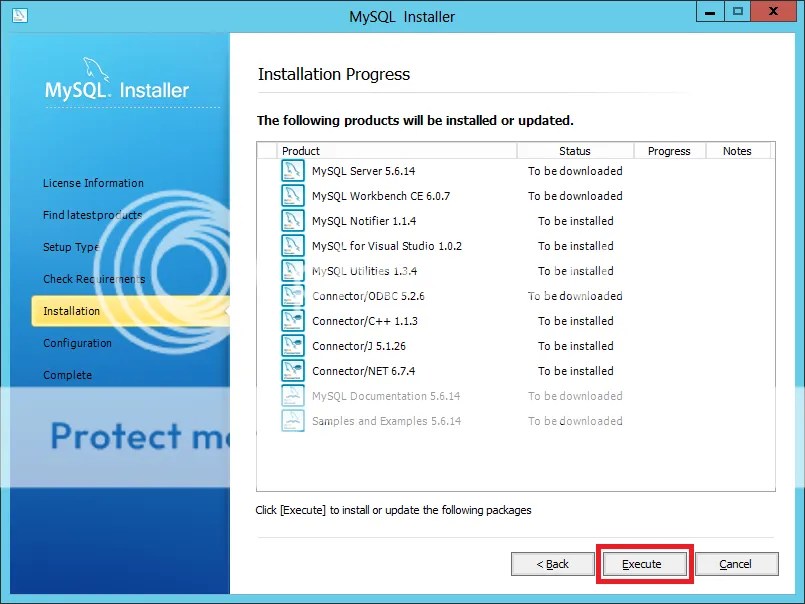 |
| implicit_flush | TRUE | Желательно, чтобы любой вывод из print() , echo() и компании немедленно записывался в вывод, а не отправлялся в какой-нибудь буфер. Вы всё ещё можете пользоваться буферизацией вывода, если хотите поработать со стандартным выводом. |
| max_execution_time | 0 (unlimited) | Из-за бесконечно больших возможностей использования PHP в среде окружения оболочки, максимальное время выполнения не ограничено. В то время как приложения, написанные для web, выполняются в течение долей секунды, приложения оболочки пытаются занять для своего выполнения максимальное время. |
| register_argc_argv | TRUE | Глобальные переменные PHP $argc (количество аргументов, передаваемых приложению) и $argv (массив текущих аргументов) всегда регистрируются и заполняются соответствующими значениями при использовании CLI SAPI . |
Примечание: Эти директивы не могут быть инициализированы другим значением из файла конфигурации php.
ini или специального файла (если специфицирован). Это является некоторым ограничением, поскольку эти значения по умолчанию применяются после разбора всех файлов конфигурации. Однако их значение может быть изменено на этапе прогона программы (что не имеет смысла для всех других директив, например, для register_argc_argv).
Легче работать в среде оболочки, когда определены следующие константы:
Таблица 24-2. Специфические CLI-константы
| Константа | Описание |
|---|---|
| STDIN | Уже открытый поток в stdin . Она хранит открывшего её |
| STDOUT | Уже открытый поток в stdout . Она хранит открывшего её |
| STDERR | Уже открытый поток в stdout . Она хранит открывшего её |
Имея всё это, вы не должны, например, самостоятельно открывать поток для stderr , а просто используете константу вместо ресурса потока:
Вам не нужно явно закрывать эти потоки, это делается РНР автоматически.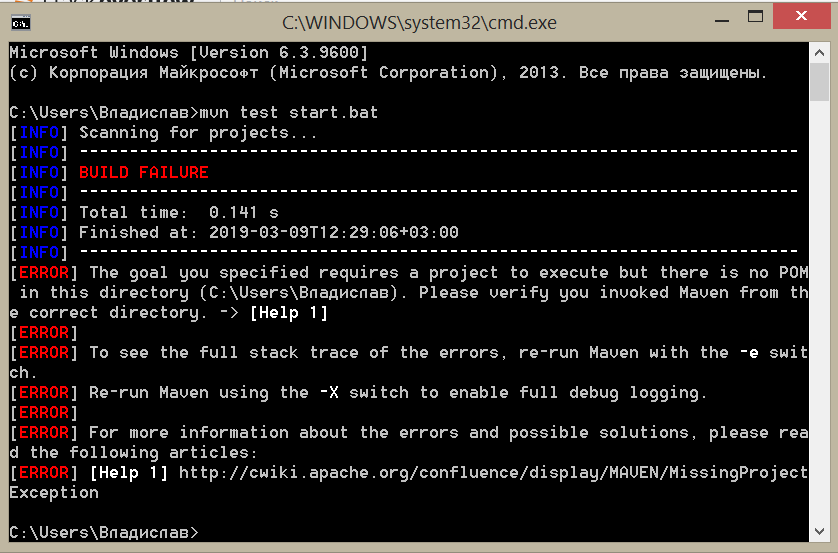
CLI SAPI не изменяет текущую директорию на директорию исполняемого скрипта!
Пример, показывающий отличие CGI SAPI :
Когда используется CGI -версия, на выходе будет:
Это ясно показывает, что PHP изменяет свою текущую директорию на директорию исполняемого скрипта.
Использование CLI SAPI даёт:
Это даёт большую гибкость при написании утилит командной строки на PHP .
Примечание: CGI SAPI поддерживает поведение CLI SAPI с помощью ключа -C при запуске из командной строки.
Список опций командной строки исполняемого файла PHP может быть получен в любое время путём запуска PHP с ключом -h :
CLI SAPI имеет три разных способа получения PHP -кода, который нужно выполнить:
Сказать PHP выполнить определённый файл.
Оба способа (с/без использования переключателя -f ) выполняют данный файл my_script.php . Вы можете выбрать для выполнения любой файл, названия ваших файлов скриптов PHP не обязаны заканчиваться расширением .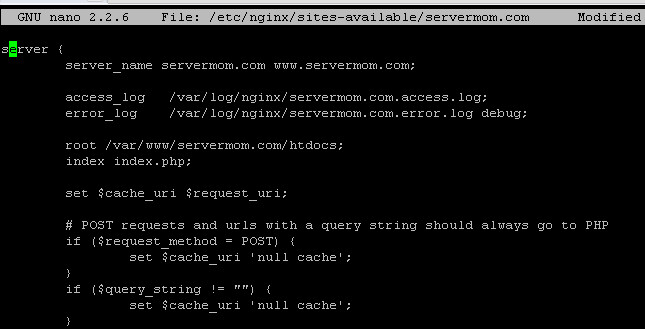 php , а могут иметь любое имя или расширение.
php , а могут иметь любое имя или расширение.
Передать PHP код для выполнения непосредственно из командной строки.
Особого внимания требует замена переменных оболочки и использование кавычек.
Примечание: Просмотрите пример внимательно, нет начальных и конечных тэгов! Переключателю -r они просто не нужны. Использование их в данном случае приведёт к ошибке разборщика.
Предоставить PHP -код для выполнения через стандартный ввод ( stdin ).
Это позволяет динамически создавать PHP -код и передавать его экзешнику, как показано в данном (надуманном) примере:
Вы не можете комбинировать эти три способа при выполнении кода.
Как и в любом приложении оболочки, не только сам PHP , но и ваши скрипты PHP также принимают аргументы. Количество передаваемых в скрипт аргументов в РНР не ограничивается (оболочка имеет ограничение на количество передаваемых символов).
Аргументы, передаваемые в ваш скрипт, доступны через глобальный массив $argv . Нулевой индекс всегда содержит имя скрипта (которое является символом – в случае, когда PHP -код приходит со стандартного ввода или с использованием ключа командной строки -r ).
Вторая регистрируемая глобальная переменная это $argc , которая содержит количество элементов в массиве $argv (а не количество аргументов, передаваемых в скрипт).
Если аргументы, которые вы хотите передать в скрипт, не начинаются с символа дефиса (-) , ничего специально наблюдать не надо. Передача в скрипт аргумента, начинающегося с – , создаст проблемы, поскольку PHP думает, что должен сам их обработать. Чтобы предотвратить это, используйте в качестве сепаратора аргументов списка — . После того как аргумент будет разобран PHP , каждый последующий аргумент передаётся в ваш скрипт без изменений/не разобранным.
Однако, вот другой способ использования PHP для скриптинга оболочки. Вы можете написать скрипт, первая строка которого начинается с #!/usr/bin/php , а затем идёт нормальный PHP -код, содержащийся между начальным и конечным тэгами PHP , и соответствующим образом устанавливаются атрибуты выполнения файла. Таким способом он может быть исполнен как нормальный скрипт оболочки или perl:
Приняв, что файл называется test и находится в текущей директории, мы можем выполнить:
Как вы видите, ничего особо не нужно делать при передаче параметров в скрипт, который начинается с – .
Таблица 24-3. Опции командной строки
| Опция | Описание |
|---|---|
| -s | |
| -c | |
| -a | |
| -e | |
| -i | Эта опция командной строки вызывает phpinfo() и печатает на вывод результаты. Если PHP не работает правильно, советуем выполнить php -i и посмотреть, выводятся ли сообщения об ошибке до или вместо таблиц информации. Имейте в виду, что вывод будет на HTML и, следовательно довольно сумбурным. |
| -r | |
| -h | С помощью данной опции вы можете получить информацию о действующем списке опций командной строки и небольшое описание их работы. |
Исполняемый файл PHP может быть использован для запуска PHP-скриптов абсолютно независимо от web-сервера.
Если вы работаете под Unix, вы должны добавлять специальную первую строчку в ваши PHP-скрипты и делать их исполняемыми, чтобы система знала, какая программа должна выполнять эти скрипты.
Под Windows вы можете ассоциировать php.exe с опцией двойного щелчка по файлам .php либо сделать batch-файл (.bat) для запуска скрипта через PHP. Строка, добавленная в начало скрипта для работы под Unix, не помешает под Windows, поэтому вы можете писать таким образом межплатформенные программы. Ниже дан пример простой РНР-программы для выполнения из командной строки.
| Пример 24-1. Скрипт, предназначенный для запуска из командной строки (script.php) |
Здесь мы используем специальную первую строку для указания на то, что этот файл должен быть запущен в PHP. Здесь мы работаем с CLI-версией, поэтому не выполняется вывод HTTP-шапок/header. Имеются две переменные, которые вы можете использовать при написании РНР-приложений для командной строки: $argc и $argv . Первая – это количество аргументов плюс 1 (имя запущенного скрипта). Вторая – это массив аргументов, начиная с имени скрипта с индексом ноль ( $argv[0] ).
Мы проверяем, имеется ли менее или более одного аргумента. Также, если аргумент был –help , -help , -h или -? , мы печатаем help-сообщение, выводя имя скрипта динамически. Если мы получили какой-либо другой аргумент, мы выводим его (echo).
Если вы хотите выполнить вышеприведённый скрипт под Unix, вам необходимо сделать его executable и просто вызвать как script.php echothis или script.php -h . Под Windows вы можете создать batch-файл для выполнения этой задачи:
| Пример 24-2. Пакетный/Batch-файл для запуска PHP-скрипта в командной строке (script.bat) |
Приняв, что вы назвали программу script.php и что ваш php.exe находится в c:phpphp.exe , этот batch-файл запустит её с добавленными вами опциями: script.bat echothis или script.bat -h .
См. также в документации по расширению Readline о функциях, которые можно использовать для усовершенствования вашего РНР-приложения для командной строки.
PHP является одним из наиболее популярных языков программирования в вебе. Своей популярностью он в первую очередь обязан легкости в изучении и многофункциональности. Но сфера его применения не заканчивается только на создании простых веб-страничек. PHP-скрипты можно запускать из командной строки, что позволяет писать на нем полноценные консольные приложения.
Как запустить php-скрипт из командной строки?
Независимо от используемой операционной системы, для запуска скрипта необходимо набрать в консоли следующую команду:
Ваша ОС может выдать сообщение о том, что команда php ей неизвестна. В таком случае, и если вы уверены, что сам интерпретатор PHP установлен корректно, поможет указание полного пути к интерпретатору во время запуска скрипта.
Для UNIX-подобных систем:
Обратите внимание, что путь к интерпретатору PHP на вашей системе может быть другим, поэтому это тоже надо учесть. Например, для пользователей популярного пакета WampServer путь может быть таким:
Ну и наконец, чтобы не вводить полный путь каждый раз, следует добавить путь к интерпретатору в переменную окружения PATH вашей операционной системы.
Пишем простой скрипт для проверки кода ответа сервера
Для того, чтобы показать особенности работы скрипта из командной строки, напишем простое приложение, которое будет брать текстовый файл со ссылками и проверять код ответа сервера для каждой из этих ссылок. Причем предусмотрим возможность выбора нужного файла в интерактивном режиме, чтобы заодно узнать, как это делается.
Сразу после запуска скрипт выбирает все файлы с расширением *.txt из папки files . Затем выводит данный список пользователю в формате номер => имя и ждет от пользователя ввода номера интересующего его файла.
Получение всех файлов по маске делается просто, для этого воспользуемся стандартной функцией glob , а вот с чтением данных из консоли всё немного интересней. Дело в том, что после запуска скрипта из командной строки в нем открываются три стандартных потока: для вывода (STDOUT), ввода (STDIN) и ошибок (STDERR). Указатели на эти потоки доступны для скрипта в виде одноименных констант и работать с ними можно так же как, например, с обычными файлами. Таким образом, чтобы прочитать данные из консоли достаточно просто прочитать строку из потока ввода: fgets(STDIN) .
После того, как пользователь сделал свой выбор и проверки правильности выбора, мы можем открыть файл для чтения.
С помощью цикла while начинаем перебирать все строки в файле. Строки должны быть корректными url-адресами иначе мы не сможем определить правильный код ответа сервера. Заголовки для каждого адреса получаем с помощью стандартной функции get_headers , а код ответа находится обычно в первой строке заголовка.
В итоге после обработки файла, можно вывести небольшую статистику о том, сколько заняла обработка по времени и какие коды ответа сколько раз встречались.
Результатом работы такого приложения может быть, например, такой вывод:
Выводы
Вот и всё, простое и интерактивное консольное приложение на PHP готово. Мне не хотелось писать какую-нибудь совершенно бесполезную программу, поэтому этот скрипт подходит не только для изучения, но и для использования. Например, если сохранить в текстовый файл карту сайта, то скрипт поможет определить возможные ошибки с ссылками, а если его немного доработать, то даже укажет с какими именно :).
Я новичок в php и хотел запустить php из командной строки. Я установил WAMP и установил «Системные переменные» в папку php (которая C:wampinphpphp5.4.3 ).
Когда я иду в Run -> CMD -> Тип php -a и нажмите ввод, он говорит interactive mode enabled , Но когда я пишу echo ‘Hi’; это ничего не показывает.
Я даже не вижу ничего похожего на «php>», когда я печатаю php -a и нажмите ввод.
Решение
PHP CLI как его называют (php для интерфейса командной строки) называется php.exe
Оно живет в c:wampinphpphp5.x.yphp.exe (где x и y — номера версий установленного вами php)
Если вы хотите создавать php-скрипты для запуска из командной строки, тогда отлично, это просто и очень полезно.
Создайте себе командный файл, как это, давайте назовем его phppath.cmd :
+ Изменить x.y.z к действительному имени папки для версии PHP, установленной в WAMPServer
Сохраните это в одну из ваших папок, которая уже находится в вашей переменной PATH, чтобы вы могли запустить ее из любого места.
Теперь из командного окна перейдите в вашу исходную папку и запустите> phppath.
Это должно работать как сон.
Вот пример, который настраивает PHP Composer и PEAR, если требуется, и они существуют
Вызовите этот командный файл, чтобы использовать версию PHP по умолчанию
Или получить конкретную версию PHP, как это
Другие решения
Я помню, как однажды, когда я наткнулся на эту проблему несколько лет назад, это связано с тем, что окна не имеют readline, а значит, и не имеют интерактивной оболочки, для использования php интерактивного режима без поддержки readline, вы можете сделать это вместо этого:
После входа в интерактивный режим введите с помощью открытия ( ) и закрытие ( ?> ) php tag и заканчиваем контролем Z ( ^Z ) который обозначает конец файла.
Я также вспоминаю, что нашел решение из комментария пользователя сайта php: http://www.php.net/manual/en/features.commandline.interactive.php#105729
Попробуйте использовать командный файл
- Открыть блокнот
- тип php -S localhost:8000
- сохранить файл как .bat расширение, server.bat
- Теперь нажмите на server.bat файл ваш сервер готов http://localhost:8000
зависимость
если вы получили ошибку, php не распознает внутреннюю или внешнюю команду
затем перейдите в переменную окружения и отредактируйте путь к php.exe
«C:wampinphpphp5.4.3»
Проблема, которую вы описываете, звучит так, будто ваша версия PHP может отсутствовать в модуле PHP readline, из-за чего интерактивная оболочка не работает. Я основываю это на эта ошибка PHP представление.
И посмотрите, появляется ли readline в выводе.
Могут быть веские причины для исключения readline из дистрибутива. PHP обычно выполняется веб-сервером; так что в большинстве случаев это не нужно. Я уверен, что вы можете выполнить код PHP в файле из командной строки, используя:
Существует также phpsh проект, который предоставляет (лучшую) интерактивную оболочку для PHP. Тем не менее, некоторые люди имели проблемы с запуском его под Windows (я не пробовал
это сам).
редактировать:
В соответствии с документация здесь , readline не поддерживается в Windows:
Примечание. Это расширение недоступно на платформах Windows.
Итак, если это правильно, ваши варианты:
- Избегайте интерактивной оболочки и просто выполняйте код PHP в файлах из командной строки — это должно работать хорошо
- Попробуйте заставить phpsh работать под Windows
Если вы хотите просто запустить быстрый фрагмент кода, вы можете использовать опцию -r:
-r позволяет запускать код без использования тегов скрипта
Вы можете запустить php-страницы, используя php.exe
создайте php-файл с php-кодом и в cmd напишите «[PATH to php.ext]php.exe [path_to_file]file.php»
ОБНОВЛЕНО
После нескольких исследований лучшим решением было использовать эту информацию другой поток чтобы избежать ввода ctrl + z, а также от вывода осыпи.
Итак, вместо php -a ты должен использовать call «php.exe» -f NAMED_SCRIPT.php
OLD
Readline невозможен в Windows, поэтому ни одна из существующих оболочек php, написанных на php, не будет работать. Но есть обходной путь, использующий интерактивный режим.
2 общие проблемы здесь. Вы не можете видеть результат, пока не выполнит команду CTRL Z, чтобы указать финал кода / файла, такого как EOF. Когда вы это сделаете, в большинстве случаев будет напечатан результат и быстро закрытое окно. В любом случае вы вернетесь в cmd, а не в интерактивный режим.
Сохраните это содержимое в файл .bat и определите свой PHP PATH в переменных Windows, или вместо этого измените php.exe на «полный путь к exe»:
Это простой пакетный запуск — режим php.exe. Когда он запускает php, остановите скрипт, даже если пауза не написана, потому что он «в» интерактивном ожидании ввода. Когда вы нажимаете CTRL Z, получаете SIGSTEP (следующий шаг), а не SIGSTOP (закрытие, обычно CTRL + C), а затем читаете следующее вторжение, которое является рекурсивным вызовом самого .bat. Поскольку вы всегда находитесь в режиме PHP -a, нет команды выхода. Вы должны использовать CTRL + C или нажать крест на выходе с помощью мыши. (Нет alt + f4)
Вы также можете использовать конвертер «Bat to Exe» для простоты использования.
Следующее решение специально для окружающей среды:
Это немного меня обмануло, я попробовал все остальные предложения, $ PATH и т. Д. Даже искал реестр Windows в поисках подсказок:
как запустить скрипт PHP
Ловим попутный ветер или как запустить скрипт PHP
Дата публикации: 2016-09-19
От автора: Если вы когда-нибудь запускали воздушного змея, то знаете, что это не так просто, хотя со стороны кажется наоборот. На самом деле нужно приловчиться, чтобы вовремя веревку натянуть или поймать воздушную «волну». Сегодня я расскажу, как запустить скрипт PHP и какие «веревочки» дергать, чтобы он не просто работал, а «летал»!
Особенности запуска
Как уже не раз упоминалось, PHP – это серверный язык программирования, поэтому сделать так, чтобы результат работы его кода отобразился в браузере, будет немного сложнее. Для этого файл должен располагаться непосредственно на серверном пространстве. Для работы с PHP используются два типа сервера:
Обычный (удаленный) –предоставляется хостером.
Локальный – устанавливается на клиентской машине.
На стороне хостинга, чтобы увидеть результат работы скрипта, в строку браузера вводится адрес следующего формата: ваш_сайт.ru/имя_файла.php
Бесплатный курс по PHP программированию
Освойте курс и узнайте, как создать динамичный сайт на PHP и MySQL с полного нуля, используя модель MVC
В курсе 39 уроков | 15 часов видео | исходники для каждого урока
Получить курс сейчас!
На локальном сервере все обстоит иначе. Перед тем, как запустим PHP скрипт в браузере, выясним эти особенности.
В зависимости от применяемого сервера набираемый адрес может отличаться. Чаще всего в «наших» краях используются различные сборки с Apache, из которых самой распространенной является Денвер.
Запуск скрипта в Denwer
В «апачевских» сборках все скрипты запускаются в localhost. Чтобы продемонстрировать это на практике, создадим какой-нибудь интересный пример. Вот его код:
<html> <head> <meta http-equiv=»refresh» content=»1″> </head> <body> <time><?=date(«H:i:s»)?></time> </body> </html>
1 2 3 4 5 6 7 8 | <html> <head> <meta http-equiv=»refresh» content=»1″> </head> <body> <time><?=date(«H:i:s»)?></time> </body> </html> |
Разместите этот код в файле PHP и сохраните его на виртуальном диске, который создается после запуска локального сервера. У меня это файл test2.php.
Вверху на снимке обозначен путь, где нужно размещать созданный файл. У вас этот путь может немного отличаться, если при инсталляции Денвера задали другое имя виртуального диска.
Теперь разберемся, как запустить PHP скрипт на компьютере. Для этого в браузере следует указать адрес в формате: localhost/имя_файла.php
Начинаем мучиться
Может, слишком и унылое название для раздела, но я немного намучился, пока получилось открыть файл PHP через командную строку. При попытке запуска система ПК выдавала вот такого рода ошибки:
Бесплатный курс по PHP программированию
Освойте курс и узнайте, как создать динамичный сайт на PHP и MySQL с полного нуля, используя модель MVC
В курсе 39 уроков | 15 часов видео | исходники для каждого урока
Получить курс сейчас!
Это странно, поскольку упоминаемые библиотеки у меня присутствовали в папке ext. Оказывается, что все дело в неправильно прописанных путях в конфигурационном файле php.ini.
В нем нужно найти раздел «Paths and Directories» и исправить путь, указанный в параметре extension_dir. Измените правые слэши на левосторонние и добавьте в начале адреса букву виртуального диска.
Если запустить PHP скрипт из CMD консоли опять не получается, тогда следует просмотреть все пути, упоминаемые в сообщении ошибки, и исправить их.
Если все хорошо
В командной строке системе нужно указать путь, где находится «экзешник» интерпретатора языка PHP. В Денвере он находится по этому пути: Z:\usr\local\php5
Здесь же расположен и глобальный файл конфигурации.
Запускаем командную строку Винды. Затем указываем системе путь к исполняемому файлу PHP. После чего задаем путь к нужному скрипту: Z:\usr\local\php5\php.exe Z:\home\localhost\www\test2.php
Но в итоге вы получите не совсем ожидаемый результат:
И все потому, что командная строка «не понимает» теги HTML. Перед тем, как запустить PHP скрипт из командной строки, немного модифицируем код, чтобы он возвращал нам только текущее время без эффекта «часов».
<?php echo date(«H:i:s») ?>
1 2 3 | <?php echo date(«H:i:s») ?> |
Как видите, наш «программный» змей поднялся довольно высоко. И все потому, что мы выбрали правильный «воздушный» поток и вовремя «дергали» за канат. На этом наше «воздухоплавание» подошло к концу. До следующего «попутного ветра» .
Бесплатный курс по PHP программированию
Освойте курс и узнайте, как создать динамичный сайт на PHP и MySQL с полного нуля, используя модель MVC
В курсе 39 уроков | 15 часов видео | исходники для каждого урока
Получить курс сейчас!
Как запустить сайт на компьютере?
Как запустить сайт на компьютере?
ОтветПреполагаем, что у нас есть папка my_site c php-файлами сайта и, возможно, файл mybase.sql с базой данных для mysql.
Шаг 1. Скачиваем OpenServer на странице http://open-server.ru/download/. Можно выбрать premium версию, если нет желания разбираться в отличиях между basic, premium и ultimate сборках. Вместо OpenServer можно использовать Denwer (который теряет популярность), XAMPP, WampServer. Однако данный пост подходит только для OpenServer.
Шаг 2. Запускаем скаченный exe и указываем путь для распаковки. Например, D:\
Шаг 3. Заходим в D:\OpenServer\domains\localhost и добавляем папку my_site, в которой находятся php-файлы нашего сайта. Обычно среди них есть index.php.
Шаг 4. Запускаем OpenServer (выбираем нужный exe в D:\OpenServer). В системной трее (правый нижний угол) должен появиться значок. Кликаем по нему и в появившемся меню выбираем «Запустить». Значок должен стать зеленого цвета. Возможно, появится сообщение о необходимости установить библиотеки Microsoft Visual C++ 2005-2008-2010 Redistributable Package x86. Без них OpenServer не работает. Еще могут появляться окна с сообщенями о системной ошибке: «…на компьютере отсутствует libsvn_client-1.dll». В этом случае просто жмем «Ок» (раз десять) — и OpenServer успешно запуститься. Эта проблема из-за коллизий с аналогичными библиотеками других программ (например, если у вас установлен Delphi XE5).
Возможна проблема запуска из-за Skype, который использует порт 80. Для устранения необходимо зайти в настройки Skype и отключить использование дополнительных соединений.
Шаг 5. Если наш сайт работает с базой данных, то заходим в меню OpenServer-a (клик по значку в трее), выбирает Дополнительно и далее PhpMyAdmin. В браузере должна загрузиться новая страница с формой входа. По умолчанию логин равен root и пароль отсутствует (то есть ничего не надо вводить).
Шаг 6. Создаем базу данных. Для этого кликаем на вкладу Базы данных. Вводим имя базы, например, my_base и указываем стравнение utf8_general_ci (в редких случаях может понадобится другая кодировка). Если вы не знаете имя базы, с которой работает сайт, то вам придется настраивать подключение в самих php-файлах сайта.
Шаг 7. Выбираем нашу базу в списке баз в левом вертикальном меню и переходим на вкладку импорт. Жмем на кнопку Обзор и выбираем sql-файл, жмем Открыть. Далее клик по кнопке Ok. В итоге в базе должны появиться таблицы с данными.
Шаг 8. Заходим на наш сайт в браузере по адресу localhost/my_site (если есть файл index.php в корне сайта, иначе необходимо добавить имя файла, например, localhost/my_site/page.php).
Возможно, перед этим шагом придется изменить версию php в настройках OpenServer (клик по значку, далее пункт Настройки).
другие вопросы по php
Как выполнить код PHP из командной строки?
Как выполнить код PHP из командной строки?
Установка PHP для Windows Пользователи: Следуйте инструкциям по установке PHP в операционной системе Windows.
- Шаг 1: Сначала мы должны загрузить PHP с официального сайта. Мы должны загрузить файл .zip из соответствующего раздела в зависимости от архитектуры нашей системы (x86 или x64).
- Шаг 2: Извлеките.zip-архив в желаемое место. Рекомендуется выбрать загрузочный диск (диск C) внутри папки с именем php (например, C: \ php).
- Шаг 3: Теперь нам нужно добавить папку (C: \ php) в путь переменной среды, чтобы она стала доступной из командной строки. Для этого нам нужно щелкнуть правой кнопкой мыши значок «Мой компьютер» или «Этот компьютер», а затем выбрать «Свойства» в контекстном меню. Затем щелкните ссылку «Дополнительные параметры системы», а затем щелкните «Переменные среды». В разделе «Системные переменные» мы должны найти переменную среды PATH, а затем выбрать и отредактировать ее.Если переменная среды PATH не существует, мы должны нажать New. В окне «Изменить системную переменную» (или «Новая системная переменная») мы должны указать значение переменной среды PATH (C: \ php или расположение наших извлеченных файлов php). После этого мы должны нажать ОК и закрыть все оставшиеся окна, нажав ОК.
Установка PHP для пользователей Linux:
- Пользователи Linux могут установить php с помощью следующей команды.
apt-get install php5-common libapache2-mod-php5 php5-cli
Он установит php с сервером apache.Нажмите сюда, для получения дополнительной информации.
- Пользователи Mac могут установить php с помощью следующей команды.
curl -s https://php-osx.liip.ch/install.sh | bash -s 7.3
Он установит php в вашу систему. Нажмите сюда, для получения дополнительной информации.
После установки PHP мы готовы запускать код PHP через командную строку. Вы просто следуете инструкциям, чтобы запустить программу PHP из командной строки.
Примечание: При использовании встроенного сервера PHP имя файла PHP внутри корневой папки должно быть индексным.php, и все другие файлы PHP могут содержать гиперссылки через главную страницу индекса.
Установка PHP для пользователей Mac:
- Пользователи Mac могут установить php с помощью следующей команды.
Как запустить программу PHP, КОД или файл на вашем собственном компьютере?
Резюме: Самый простой способ установить и запустить PHP на вашем собственном компьютере: запустить PHP с помощью XAMPP.
Чтобы начать программировать на PHP или проверить существующий сайт или сценарий PHP на вашем собственном компьютере, самый первый вопрос, с которым вы столкнетесь:
Как
запустить PHP КОД или любой файл, заканчивающийся на.php на моем собственном компьютере ? Какой самый простой способ?Краткое введение:Программа PHP является результатом множества строк кода PHP и часто включает много файлов PHP. Кроме того, поскольку PHP является языком сценариев, КОД, написанный в файлах PHP, часто называют сценариями PHP. Все это взаимозаменяемые слова. Так что не запутайтесь в этих терминах.
Самый простой способ установить и запустить PHP на вашем собственном компьютере — это использовать такое программное обеспечение, как XAMPP.
Существуют и другие подобные пакеты программного обеспечения, такие как MAMP, WAMP и т. Д., Которые могут устанавливать и запускать PHP, но:
XAMPP одинаково хорошо работает во всех основных операционных системах, таких как Windows , Mac и Linux . Так что XAMPP проще для новичков.
PHP может использоваться для различных целей, однако наиболее популярным является использование PHP в качестве языка программирования на стороне сервера для веб-разработки. Естественно, чтобы запустить программу PHP для веб-разработки, вам также понадобится веб-сервер, такой как Apache Web Server, и сервер базы данных, такой как MySQL или MariaDB.
Вы можете установить их отдельно на свой компьютер, однако новичкам часто бывает сложно установить эти инструменты по отдельности и объединить их для запуска программ PHP . XAMPP сделает все это за вас всего несколькими щелчками мыши.
Хорошо, достаточно введения, теперь выполните следующие шаги, чтобы запустить свой первый PHP-КОД:
Как установить PHP:
- Загрузите XAMPP отсюда, а затем дважды щелкните загруженный файл установщика, чтобы начать установку XAMPP.
- Просто следуйте инструкциям установщика, и установка PHP будет выполнена за несколько щелчков мышью.
Как запустить программу PHP:
- После успешной установки XAMPP откройте любой редактор CODE Editor.
Установите новый редактор кода, если он не установлен на вашем компьютере. Мне нравится Visual Studio CODE (работает в Windows, Mac и Linux).
Примеры других популярных редакторов CODE: Sublime Text (работает в Windows, Mac и Linux), Notepad ++ (работает только в Windows) и т. Д.
- Напишите следующий код PHP в редакторе кода по вашему выбору:
'; ?> Это файл test.php. - Сохраните файл в каталоге установки
XAMPP\Корневой веб-каталог
Примечание-1: По умолчанию Каталог установки XAMPP в Windows — этоC: \ xampp
Примечание-2: по умолчанию Корневой веб-каталог в XAMPP — этоhtdocs.Все ваши файлы php должны находиться в этой папкеhtdocs.Это означает , для типичной установки XAMPP в Windows вам нужно будет сохранить файлов PHP в папке
C: \ xampp \ htdocs. - Когда вы сохраните файл, назовите его
test.php
(test.php— это просто пример, любое допустимое имя файла с.phpв конце будет работать).Примечание: при сохранении этого файла убедитесь, что в нем нет
.txtв конце. Некоторые редакторы помещают.txtв конец имени файла, поэтому он становитсяtest.php.txtвместоtest.php. Чтобы избежать этого, когда вы сохраняете файл с помощью любого редактора, заключите имя файла в двойные кавычки: например,"test.php" - Затем перейдите в папку установки XAMPP (обычно
C: \ xampp) и запуститеxampp-control.exeПримечание: , если ваша операционная система скрывает общие расширения файлов, вы увидите
xampp-controlвместоxampp-control.exe - В окне
xampp-controlнажмите кнопку start рядом с Apache .Позже, если вам понадобится база данных, вам также придется запустить MySQL, нажав кнопку start рядом с MySQL в
xampp-control. - Теперь откройте ваш любимый веб-браузер, например Firefox, Google Chrome и т. Д. (На том же компьютере, на котором вы только что установили PHP) и введите эту ССЫЛКУ:
http: // localhost / test.phpв адресной строке браузера (или просто щелкните http: //localhost/test.php, если вы читаете этот пост на том же компьютере, на котором вы только что установили XAMPP и запустили PHP).Здесь следует отметить два момента:
- В сети localhost означает ваш собственный компьютер.
- Тестовая ссылка должна совпадать с именем файла, которое вы использовали для сохранения PHP CODE в step-6 выше. Итак, вместо
test.php, если вы сохранили файл PHP как пример.php, тогда ваша ссылка должна быть:
http: //localhost/example.php
- Если ваша установка PHP и тестовый файл PHP, который вы только что написали, работают правильно, вы должны увидеть следующие две строки в своем браузере:
Я знаю, как запустить программу PHP в XAMPP!
Это файл test.php.Поздравляем! ✌️
Теперь вы знаете, , как запустить PHP CODE или файл, заканчивающийся на
*.phpна вашем компьютере с помощью XAMPP . Возможно, пришло время научиться правильной веб-разработке на PHP!
Учебные ресурсы PHP:
Лучший способ изучить программирование — это много практиковаться. Для новичков рекомендую следующие ресурсы:
- PHP для начинающих: это хорошо организованный и удобный для новичков онлайн-курс обучения PHP . Хотя вы можете изучить PHP из статей и руководств здесь и там, им часто не хватает полноты.Вот почему намного проще и эффективнее начать процесс обучения с такого курса.
- Руководство по PHP: добавьте в закладки это официальное руководство по PHP. Чтение руководства — не самый простой способ начать процесс изучения PHP, но оно вам всегда понадобится в качестве справочного материала.
Счастливое кодирование 😊
Устранение неполадок при установке PHP
Хьюстон, у нас проблема!
Если приведенные выше инструкции сработали для вас и вы можете нормально запускать свои PHP-скрипты, вам не нужно читать этот раздел, однако, если вы не получили ожидаемого результата из приведенных выше инструкций, не паникуйте, мы все были там.Чтобы вы начали с того, что происходит:
Если PHP НЕ работает , но веб-сервер Apache работает, то будет отображаться только следующий результат в одну строку:
Это файл test.php.
Если вместо этого вы получаете сообщение об ошибке, просмотрите комментарии здесь или в Google, чтобы узнать об этом конкретном тексте ошибки, и, если повезет, вы получите массу результатов.
Примечание: Если Apache, MySQL или PHP уже были установлены на вашем компьютере, то перед установкой XAMPP вам, возможно, придется удалить существующие установки Apache, MySQL и PHP, особенно если они были установлены как службы.Можно сохранить несколько установок, но это для более опытных пользователей.
Как запустить PHP-код непосредственно в консольном терминале Visual Studio Code
Оказывается, вы можете запускать PHP-код прямо внутри VS Code, если вы подключите его к локальному интерпретатору PHP. Модуль отладки не требуется ! Это быстро и просто сделать, и это бесценный инструмент, когда вы хотите поработать со своим кодом. Вместо загрузки веб-сервера и браузера вы можете выполнить его мгновенно, не выходя из VS Code IDE.
Предварительные требования
Чтобы следовать этому руководству шаг за шагом, убедитесь, что у вас есть следующее.
- Visual Studio Code установлен.
- Версия PHP, размещенная где-нибудь на вашем компьютере. Предпочтительно PHP 7.0+.
- Папка и пустой файл index.php.
Настройка VS-кода для запуска PHP-кода
Итак, мы собрали все вместе и VSCode открыт, давайте добавим настройки.
1. Перейдите в Файл -> Настройки -> Настройки.
2. Добавьте следующий JSON в настройки пользователя в правой части среды IDE. Замена C: \ xampp \ php \ на ваш путь к вашему php.exe.
{
"запуск": {
"конфигурации": [
{
"тип": "php",
"запрос": "запуск",
"name": "Запускать с помощью локального интерпретатора PHP",
"program": "$ {file}",
"runtimeExecutable": "C: \\ xampp \\ php \\ php.exe"
}],
}
} Теперь он должен выглядеть примерно так, как показано ниже —
3.Сохрани это.
4. Перейдите в свой индексный файл и добавьте следующий код —
. 5. Нажмите F5, и VS Code запустит и выполнит скрипт. Однако, если у вас уже установлены параметры запуска отладки, вам придется явно выбрать « Run using local PHP Interpreter » из раскрывающегося списка, всплывающего при нажатии F5.
6. В нижней части среды IDE появится всплывающая консоль отладки с сообщением «Hi Debug Console».См. Изображение ниже.
7. Вот и все! Вы успешно настроили локальный интерпретатор PHP для выполнения кода непосредственно в VS Code IDE!
Сводка
Эта установка действительно хороша, если вы хотите быстро поработать со своим кодом. Без необходимости настраивать веб-сервер или какие-либо модули отладки. Это отличная жемчужина, на которую я наткнулся, используя эту фантастическую среду IDE. Надеюсь, вам это тоже поможет!
Опубликовано в IDE, PHP Tagged PHP, VSCodeСообщение навигации
Установка PHP
Что вам нужно для запуска PHP на вашем компьютере и как настроить сервер WAMP, это объясняется в этом руководстве.
Что нужно для запуска PHP
- Веб-сервер (например, Apache)
- PHP (Интерпретатор)
- Базы данных MySQL (необязательно)
Вы можете отдельно установить веб-сервер , PHP Interpreter и Базы данных MySQL , но для облегчения работы разработчики сделали все в одном установочном пакете под названием WAMP , LAMP , MAMP и XAMPP , который автоматически установит и настроит среду PHP в вашей Windows, Linux или MAC. машины.
- WAMP (Windows, Apache, MySQL, PHP)
- LAMP (Linux, Apache, MySQL, PHP)
- MAMP (MAC, Apache, MySQL, PHP)
- XAMPP (Windows / Linux / MAC, Apache, MySQL , PHP)
Где начать?
Для выполнения кода PHP вам необходим доступ к веб-серверу, на котором работает PHP.
Основные варианты:
- Установить Apache и PHP или Установить WAMP, LAMP, MAMP или XAMPP в соответствии с вашей ОС.
- После установки вам необходимо запустить и запустить сервер Apache и PHP из списка программ, а затем ввести http: // localhost в своем веб-браузере, чтобы начать работу.
- В папке установки Apache вы найдете папку www , в которой вы можете сохранять файлы PHP, а также можете создать папку своего проекта внутри папки www.
или
- Найдите план веб-хостинга с поддержкой Apache, PHP и MySQL и Запустите свои сценарии PHP на своем веб-хосте .
или
Установка сервера WAMP
Создание сценария
Для написания кода необходимо использовать программу текстового редактора.Все ОС поставляются с одним или несколькими текстовыми редакторами, например:
- Windows Notepad
- Vi или Emacs в Linux
- TextEdit в Mac OS X
В коммерческих целях для редактирования PHP используются Adobe Dreamweaver, NetBeans и Sublime Text. код.
Запустите свою первую программу PHP на сервере XAMPP на локальном хосте
20 июля Запустите свою первую программу PHP на сервере XAMPP на локальном хосте
Опубликовано в 16:53 в PHP редакцией StudyopediaНачать с PHP довольно просто.Если вы новичок, то этот пост для вас, и вы почувствуете себя комфортно при запуске программы PHP на сервере XAMPP. Начните разработку своего веб-сайта на localhost, а затем двигайтесь вперед и загрузите веб-сайт вживую с доменным именем и учетной записью хостинга.
Начнем с установки XAMPP и запуска первой программы PHP с использованием сервера XAMPP на локальном хосте. Ниже приведены шаги:
- Загрузите и установите XAMPP
- Создайте новый проект в XAMPP и добавьте свою программу PHP
- Откройте XAMPP и запустите свою первую программу PHP
Загрузите и установите XAMPP
Шаг 1: Перейти на сайт Apache Friends и загрузите сервер XAMPP.Apache Friends — это официальный сайт для загрузки XAMPP:
Шаг 2: После загрузки установите его.
Вы можете установить его в любом месте. Мы установили XAMPP ic C: drive,
Создайте новый проект в XAMPP
Шаг 3: Теперь перейдите в папку htdocs в папке Xampp и создайте папку проекта.
Здесь создана папка AmitProject , как показано на скриншоте ниже:
Шаг 4: Теперь создайте файл с расширением. php расширение. Мы создали файл с именем FirstProgram.php .
Добавьте в него следующий код:
Откройте XAMPP и запустите свою первую программу PHP
Шаг 5: Нажмите кнопку «Пуск» и введите Xampp Server t o откройте его.
Откроется Сервер Xampp — Панель управления . После его открытия просто щелкните Start on Apache , чтобы запустить сервер:
Step 6: Теперь перейдите в веб-браузер и введите localhost / AmitProject и нажмите Enter.
Нажав Enter, вы увидите следующее: найдите свой PHP-файл FirstProgram.php и щелкните по нему:
Шаг 7: Просто нажмите Enter в адресной строке, и вы увидите результат вашей первой программы PHP FirstProgram.php :
Мы видели, как запустить программу PHP с помощью сервера XAMPP на локальном хосте. Пошаговый процесс создания нового файла программы PHP и его запуска для получения результата.
Вот видео, объясняющее шаги, показанные выше,
Примечание : Вам не нужно запускать Apache Server снова и снова.Но, да, если вы «выключите» и «перезапустите» свою систему, то потребуется снова запустить сервер.
Надеюсь, вам понравился урок, любезно поделитесь им с другими.
Если у вас есть какие-либо вопросы, пожалуйста, укажите их в разделе комментариев ниже.
Подробнее
Запуск программы PHP 8 на сервере XAMPP на локальном хостеСкобки Php — TutorialBrain
На главную »Текстовый редактор» Скобки Php
Как использовать скобки для кодирования PHP
Редактор кодаBrackets лучше всего подходит для Front End разработки i.е. HTML , CSS и JavaScript .
Начиная с версии Brackets 1.14, редактор кода Brackets поддерживает PHP с использованием PHP Language Server.
Brackets имеет подсветку синтаксиса и другие важные функции.
Важные особенности скобок для PHP
- Подсказка по коду — Показывает подсказки по кодированию PHP для пользователя
- Подсказка по параметрам — Во время вызова функции показывает подсказки о параметре
- Перейти к определению — Перейти к месту, где находится класс / выбор определен в PHP.Ярлык: Ctrl + J
- Linting — диагностирует код PHP при вводе или сохранении. Скобки делают это, показывая ошибки линтинга внизу.
- Найти ссылки — Функция ссылки на файл, которая может найти список файлов, в которых закодирован код / текст. Для этого просто щелкните правой кнопкой мыши конкретный код и выберите «Найти все ссылки». Сочетание клавиш: Shift + F12
- Можно найти все символы документа в текущем документе — ярлык Ctrl + T
- Помогает найти все символы проекта — ярлык Shift + Ctrl + Т
Необходимое условие для запуска PHP на скобках
HTML , CSS и JavaScript можно легко запустить в браузере, поскольку это языки на стороне клиента.
С другой стороны, PHP — это сервер с открытым исходным кодом Server S ide Scripting Language . Итак, вам необходимо установить на свой компьютер локальный веб-сервер, такой как Apache или ngix , для запуска PHP.
Если вы ищете сервер в облаке, то Amazon Cloud или Nitrous — хороший вариант.
Вы можете установить любой веб-сервер, поддерживающий PHP и MySQL.
Существуют бесплатные программные пакеты, такие как XAMPP, WAMP, MAMP и т. Д., В которые встроен Apache.
TutorialBrain рекомендует установить XAMPP, поскольку это самый популярный программный пакет распространения Apache, который поддерживает PHP, MYSQL, MariaDB и Perl.
Установите XAMPP и настройте PHP
Выполните следующие действия, чтобы запустить код PHP на локальном компьютере —
- Установите XAMPP с официального сайта здесь. По умолчанию он устанавливается на диск C (C: \ xampp)
- Перейдите в панель управления XAMPP и запустите сервер Apache.При желании вы также можете запустить MYSQL, если вам потребуется соединение с базой данных с MYSQL.
- Найдите папку с именем htdocs внутри установки XAMPP.
- Создайте здесь свою папку проекта PHP с любым именем, например myphpproject .
- Перейдите в редактор скобок и перейдите в Файл -> Откройте папку и откройте папку myphpproject . Ярлык: Ctrl + Alt + O .
- Установите базовый URL-адрес. Перейдите в File -> Project settings и установите URL проекта. На большинстве компьютеров локальный хост — http: // localhost / . Итак, базовый URL для вашего проекта будет http: // localhost / myphpproject
- Создайте новый файл PHP внутри этой папки и напишите свой код PHP
- Сохраните файл PHP с любым именем, например index.php . Важно сохранить файл с расширением .php.
- Нажмите «Live Preview», и вы готовы запускать файлы PHP на своем компьютере.
- Перейдите к файлу -> Включить экспериментальный предварительный просмотр в реальном времени и снимите этот флажок, чтобы включить настройку проекта. Если этот параметр не отмечен, но предварительный просмотр в реальном времени не работает, включите этот параметр и повторите попытку. Если это не решает проблему, снова снимите флажок с этого параметра и снова перезапустите скобки.
- Убедитесь, что локальный сервер уже запущен. Если вы используете XAMPP , перейдите к XAMPP control Manager и снова перезапустите Apache .Подождите, пока он не запустится полностью.
Советы для WAMP или MAMP Предположим, вы НЕ используете сервер XAMPP , а используете сервер WAMP или MAMP , тогда вы можете создать свой проект внутри папки WWW .Итак, вы можете думать о папке WWW как о замене htdocs на серверах WAMP или MAMP . × Закрыть оповещение
Обязательно ли запускать Live Preview?
Нет, не обязательно использовать функцию « Live Preview » в Brackets, если вы установили локальный сервер, такой как XAMPP, WAMP, MAMP и т. Д.
Предположим, у вас есть установка Apache и вы создали папку проекта. в папке htdocs .Теперь вам нужно просто запустить сервер Apache и ввести URL-адрес localhost, например — http: //localhost/index.php , в вашем браузере.
Теперь, когда вы вносите изменения в свой код, вам нужно обновлять браузер, чтобы изменения отразились.
Brackets поддерживает множество форматов файлов, таких как Html, CSS, JavaScript, PHP, Perl, Python и т. Д.
При работе с файлом PHP убедитесь, что в поле Brackets внизу отображается формат файла PHP .Если он показывает какой-либо другой формат, измените его на PHP.
Популярное расширение PHP-скобок
- QuickDocsPHP — Хорошее расширение для быстрого отображения документации PHP.
- Индентатор — Расширение для изменения отступа кода PHP в соответствии с вашими текущими настройками отступа. Чтобы использовать это, перейдите в Edit -> Indent Document . Ярлык: Ctrl + Alt + i .
- PHP SmartHints — Интеллектуальное и надежное расширение подсказки кода для PHP в скобках. Это расширение имеет функцию автозаполнения PHP, которая очень полезна. Подсказки кода включают функции, переменные и т. Д. Поскольку в Brackets теперь есть встроенный механизм подсказок кода, в этом расширении нет необходимости, но немногие разработчики все еще используют его.
- Инструменты качества PHP-кода — Инструмент, который показывает PHP Linting с помощью нескольких инструментов анализа кода. Теперь в PHP встроена функция Linting, поэтому в этом расширении нет необходимости.Если вам не нравится встроенная линтинг скобок, то вы можете воспользоваться этим инструментом.
Чтобы ссылаться на наиболее популярные расширения, мы рекомендуем вам прочитать наш лучший учебник по « Brackets Extensions ».
Запуск PHP из командной строки Windows
Поскольку PHP является языком сценариев на стороне сервера, большая часть разработки веб-сайтов с использованием PHP выполняется в реальной веб-среде. Однако PHP позволяет вам устанавливать его и запускать сценарии на вашем локальном компьютере без необходимости доступа в Интернет.
Запуск PHP из командной строки Windows может быть особенно полезен при попытке быстро разработать собственные сценарии или для чтения и изменения локальных файлов. В этом примере мы будем использовать собственный итератор PHP.
БАЗОВАЯ КОНФИГУРАЦИЯ1. Сначала вам нужно загрузить последнюю версию PHP и распаковать ее в каталог C: \.
https://windows.php.net/download#php-5.6
2. Перейдите в Панель управления> Система и безопасность> Система> Расширенные настройки системы.На панели «Системные переменные» щелкните, найдите и отредактируйте переменную Path и добавьте путь к извлеченной папке PHP.
C: \ [папка php]
Примечание: Используйте точку с запятой для разделения системных переменных.
3. Откройте CMD и введите ПУТЬ. Убедитесь, что ваша системная переменная PHP добавлена. (Необязательно)
4. Введите «cd C: \ [имя папки]» в CMD, чтобы войти в каталог PHP. Замените [имя папки] именем извлеченной загрузки PHP.
5. Введите «php -v», чтобы подтвердить правильность версии.
6. Введите «php c: \ [каталог] \ [папка] \ [функция php] .php». Замените [php function] своим файлом.
ПОПРОБОВАТЬ:Приведенный пример представляет собой рекурсивную функцию, которая просматривает папки и подпапки текущего каталога файлов, находит изображения с размерами в имени и удаляет их из каталога.
1.Загрузите пример итератора php и извлеките файлы.
2. Повторите шаг 6 выше, заменив папку и функцию на «php-orionweb \ deleteImageSizePhotos.php»
3. Есть 24 изображения, 15 из которых являются изображениями WordPress, содержащими изображение. размеры в имени файла.

 То есть, это не HTML, который легко обрабатывается и воспроизводится при помощи обозревателя.
То есть, это не HTML, который легко обрабатывается и воспроизводится при помощи обозревателя.
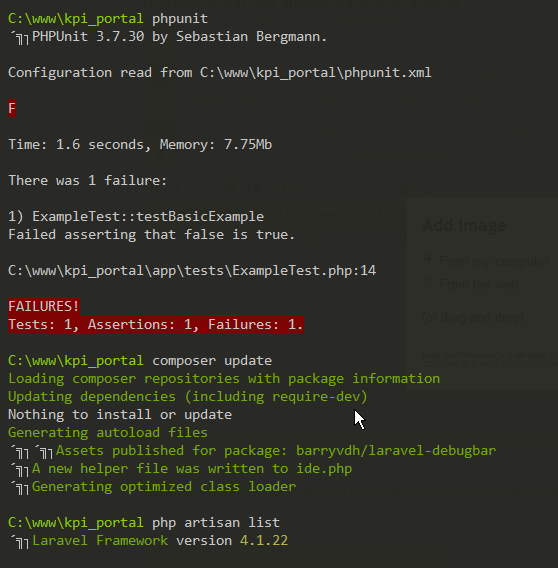
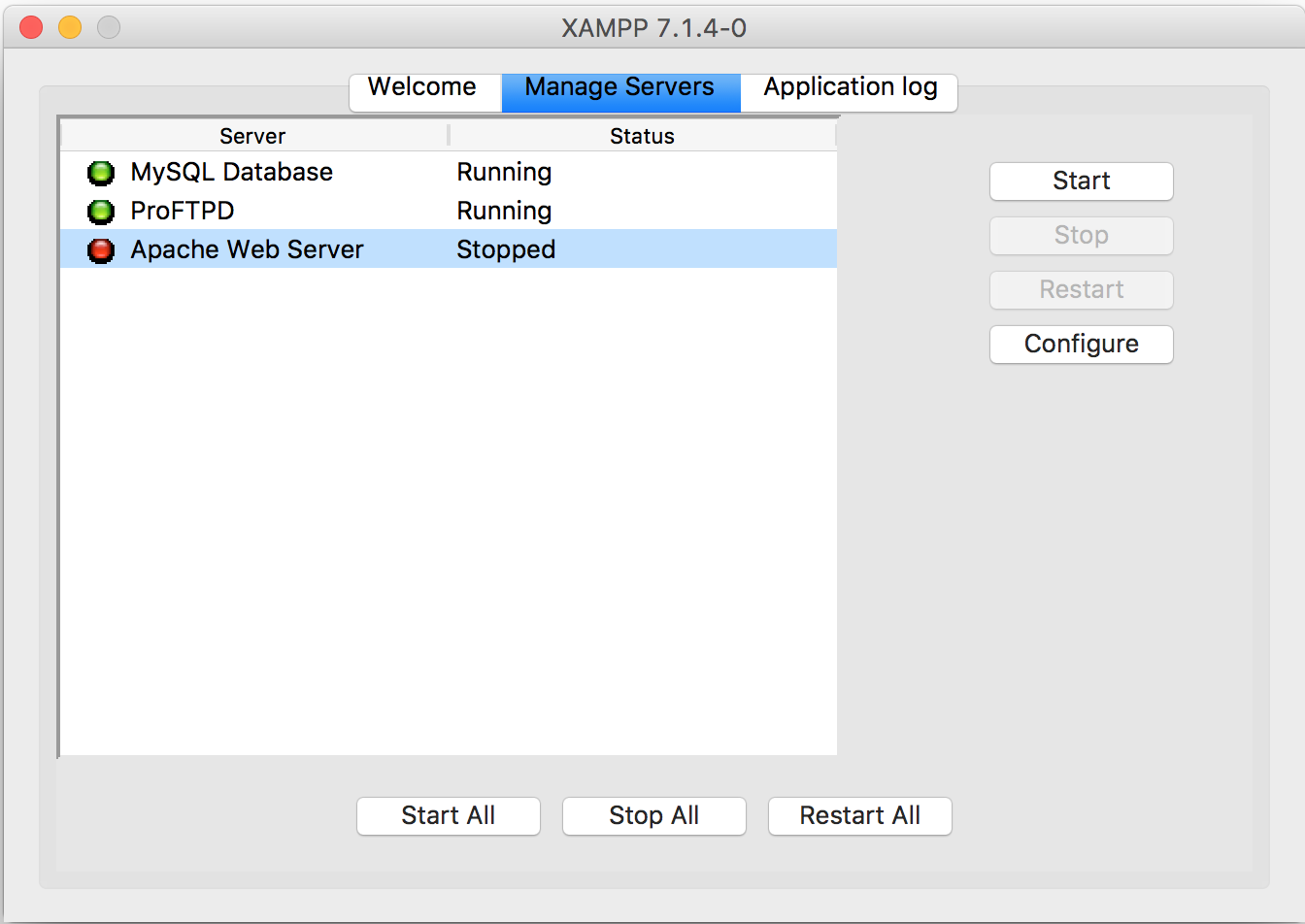 $email;
$email; ini или специального файла (если специфицирован). Это является некоторым ограничением, поскольку эти значения по умолчанию применяются после разбора всех файлов конфигурации. Однако их значение может быть изменено на этапе прогона программы (что не имеет смысла для всех других директив, например, для register_argc_argv).
ini или специального файла (если специфицирован). Это является некоторым ограничением, поскольку эти значения по умолчанию применяются после разбора всех файлов конфигурации. Однако их значение может быть изменено на этапе прогона программы (что не имеет смысла для всех других директив, например, для register_argc_argv).